ホームページ >ウェブフロントエンド >jsチュートリアル >JS+Canvas は画像プレビューの圧縮とアップロードを実装します
JS+Canvas は画像プレビューの圧縮とアップロードを実装します
- php中世界最好的语言オリジナル
- 2018-04-08 16:58:192024ブラウズ
今回は、画像のプレビュー圧縮とアップロードを実装するためのJS+Canvasについて説明します。 JS+Canvasで画像のプレビュー圧縮とアップロードを実装するための注意点
について、実際のケースを見てみましょう。見て。 まずレンダリングを見てみましょう。素晴らしいです
<input type="file" accept="image/*" type="file"" name="imageFile" onchange="upload()">画像を選択した後、アップロード関数をトリガーする必要があります。画像リソースを圧縮し、サーバーにアップロードする必要がある場合は、ajax またはその他の方法を使用してアップロードすることもできます。 ステップ 2: 画像リソースの圧縮プレビューを取得してアップロードします
function upload() {
let file = document.querySelector('input[type=file]').files[0] // 获取选择的文件,这里是图片类型
let reader = new FileReader()
reader.readAsDataURL(file) //读取文件并将文件以URL的形式保存在resulr属性中 base64格式
reader.onload = function(e) { // 文件读取完成时触发
let result = e.target.result // base64格式图片地址
var image = new Image() image.src = result // 设置image的地址为base64的地址
image.onload = function(){
var canvas = document.querySelector("#canvas");
var context = canvas.getContext("2d");
canvas.width = image.width; // 设置canvas的画布宽度为图片宽度
canvas.height = image.height;
context.drawImage(image, 0, 0, image.width, image.height) // 在canvas上绘制图片
let dataUrl = canvas.toDataURL('image/jpeg', 0.92) // 0.92为压缩比,可根据需要设置,设置过小会影响图片质量
// dataUrl 为压缩后的图片资源,可将其上传到服务器
}
}
}次に、画像が正常に圧縮されているかどうかを比較してみましょう: 元の画像サイズ: 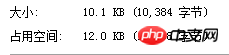

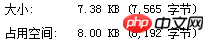
概要
この記事の事例を読んだ後は、この方法を習得したと思います。さらに興味深い情報については、php 中国語 Web サイトの他の関連記事に注目してください。 推奨読書:postman+jsonとspringmvcがバッチ追加を実装する方法
以上がJS+Canvas は画像プレビューの圧縮とアップロードを実装しますの詳細内容です。詳細については、PHP 中国語 Web サイトの他の関連記事を参照してください。
声明:
この記事の内容はネチズンが自主的に寄稿したものであり、著作権は原著者に帰属します。このサイトは、それに相当する法的責任を負いません。盗作または侵害の疑いのあるコンテンツを見つけた場合は、admin@php.cn までご連絡ください。

